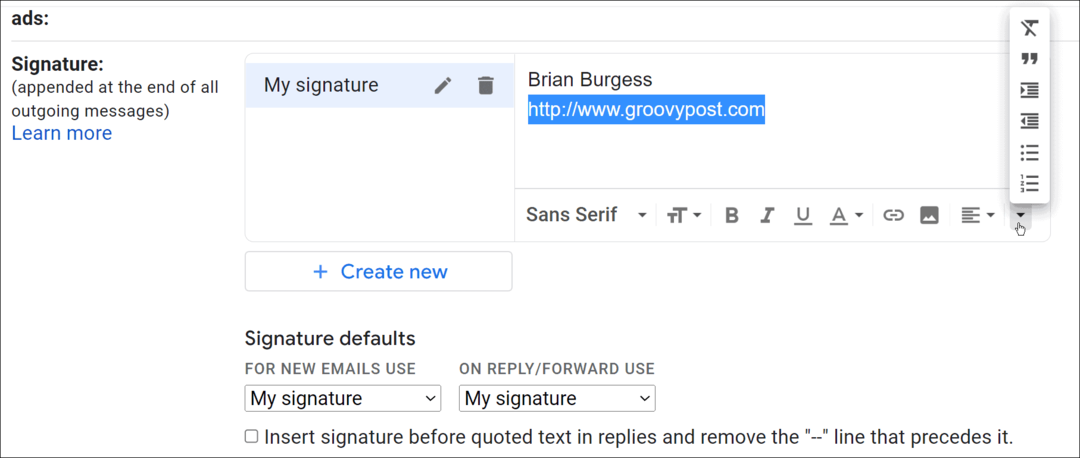Ultimo aggiornamento il

Hai bisogno di inviare un'e-mail al tuo server Slack? Questa guida ti mostrerà come fare.
Se lavori in un lavoro con anche la minima competenza tecnologica, probabilmente hai già utilizzato Slack in precedenza. La messaggistica istantanea per gli uffici è un ottimo modo per i team di rimanere in contatto e, in molti modi, lo è un aggiornamento tanto necessario per i tradizionali servizi di posta elettronica. Tuttavia, l'e-mail ha il suo posto e potresti chiederti se c'è un modo per inviare e-mail a Slack.
Bene, c'è! E in questo post, ti mostreremo come farlo.
4 modi per inviare un'e-mail a Slack
Esistono quattro modi per inviare e-mail a Slack. Alcuni di questi richiedono piani Slack a pagamento, mentre altri sono integrati nell'app Slack predefinita. Tratteremo ciascuno di essi, quindi continua a leggere per trovare il metodo migliore per te!
Crea un indirizzo email per un canale (piano a pagamento)
Il primo modo è creare un indirizzo email per
È importante notare che questo metodo fa parte del piano a pagamento di Slack, quindi non puoi utilizzare questa funzione gratuitamente.
Come creare un indirizzo di inoltro per un canale Slack:
- Apri l'app Slack sul desktop.
- Vai al canale a cui vuoi inoltrare le email. I canali sono le conversazioni specifiche a cui desideri inviare e-mail, non gli spazi di lavoro di cui fai parte.
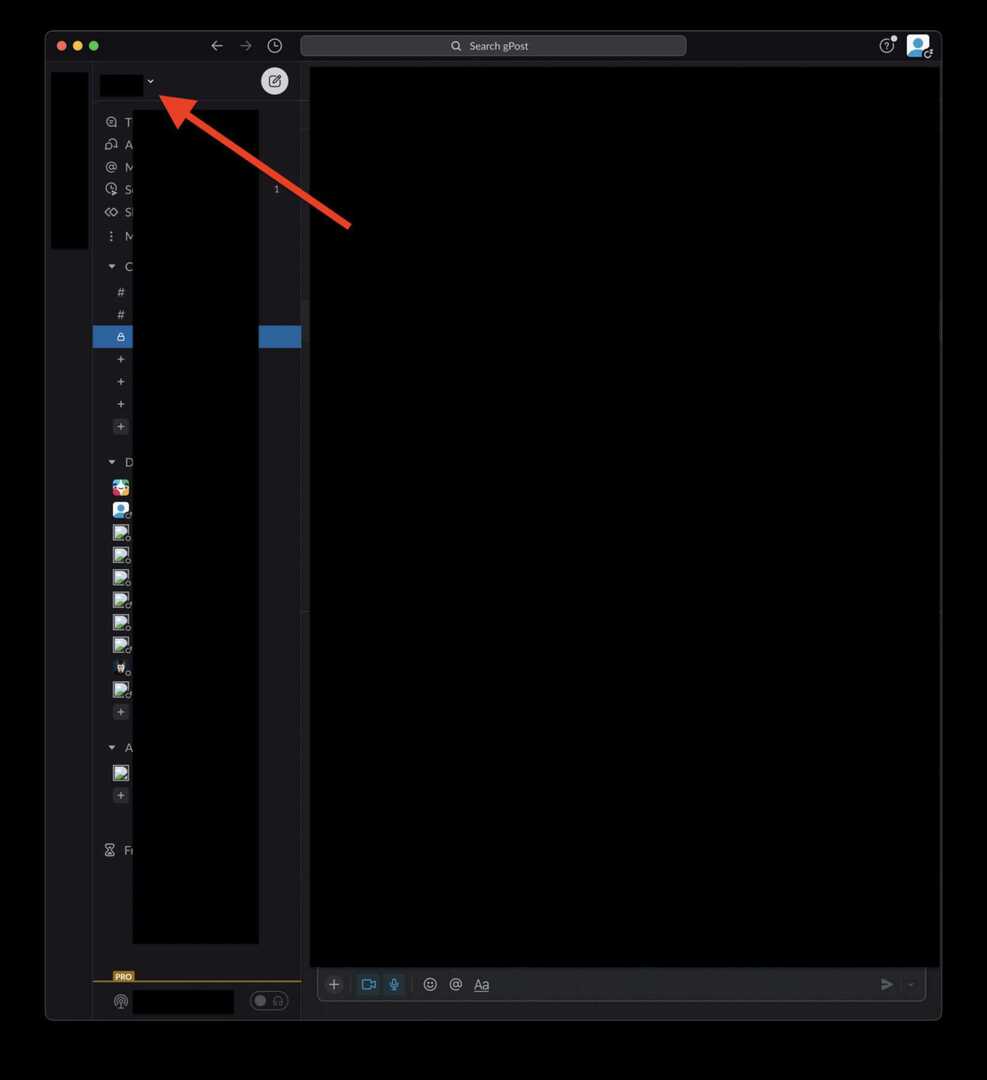
- Fare clic sul nome del canale nella parte superiore dello schermo. Avrà una freccia a discesa accanto ad essa.
- Nella finestra pop-up che appare, fai clic su Integrazioni.
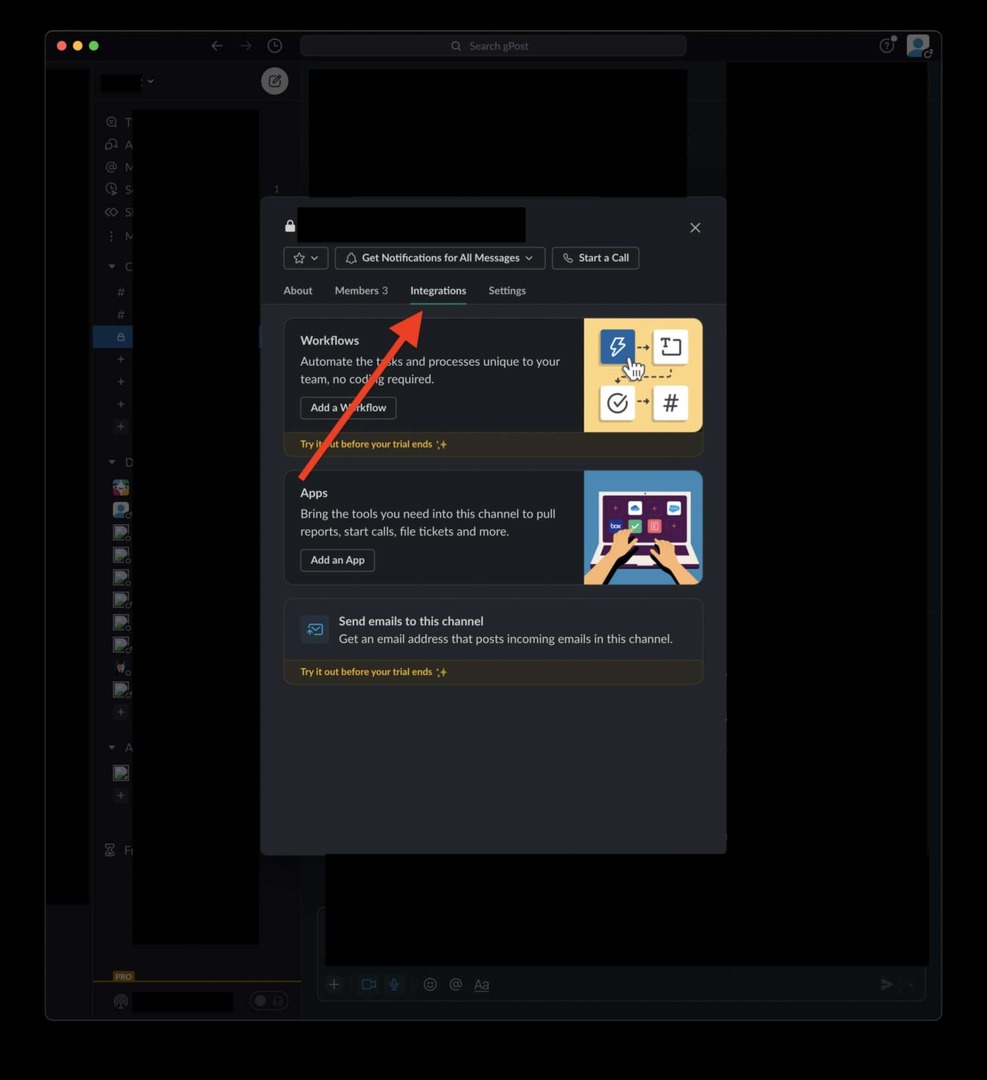
- Clic Invia email a questo canale.
- Fare clic sul verde Ottieni indirizzo e-mail pulsante.
- Copia l'indirizzo email che appare e salvalo da qualche parte in modo da non dimenticarlo.
- Per inviare un'e-mail a questo canale Slack, scrivi un'e-mail e imposta il destinatario sull'indirizzo e-mail che hai appena generato. Verrà inoltrato a quel canale Slack.
Installa l'app di posta elettronica per Slack (piano a pagamento)
Potresti non saperlo, ma ci sono app disponibili per l'uso esclusivamente in Slack. Queste app possono espandere le funzionalità di Slack, aggiungendo funzionalità che possono renderlo molto più potente. Come avrai intuito, c'è un'app Slack per le e-mail.
Ancora una volta, questa funzione richiede un piano a pagamento. Per i metodi gratuiti, passa alle due soluzioni successive.
Come installare l'app e-mail per Slack:
- Clic questo link per installare l'app di posta elettronica per Slack. Assicurati di aver selezionato l'area di lavoro corretta nell'angolo in alto a destra della pagina web.
- Clic Aggiungi a Slack.
- Fare clic sul menu a discesa accanto a Pubblica sul canale. Qui puoi scegliere la persona o il canale a cui desideri inviare le email.
- Quindi, fare clic Aggiungi integrazione e-mail. Questo genererà un indirizzo email univoco. Quando invii e-mail a questo indirizzo, verranno inoltrate al canale o alla persona che hai configurato nel passaggio 3.
- Puoi etichettare questa configurazione in modo da ricordare a chi/a quale canale è destinata in futuro. Al termine, fai clic su Salva per salvare questa configurazione.
Puoi ripetere questi passaggi per tutti i canali e le persone che desideri nel tuo gruppo Slack!
Usa un'e-mail aggiuntiva (tutti i piani)
Componenti aggiuntivi per Slack sono un po' come le app, solo che non richiedono un piano a pagamento. Ciò significa che chiunque può utilizzare questi metodi, non è richiesto alcun portafoglio.
Lo svantaggio di questo metodo è che può essere eseguito solo con determinati account di posta elettronica. Saranno disponibili solo i servizi di posta elettronica che hanno creato un componente aggiuntivo Slack. Quindi potrebbero essercene alcuni che non vedi disponibili per questo utilizzo.
Come utilizzare un componente aggiuntivo di posta elettronica:
Installa il componente aggiuntivo per il servizio di posta elettronica che desideri integrare con Slack. Microsoft Outlook e Google Gmail sono attualmente disponibili.
Slancio per Gmail
- Dopo aver installato il componente aggiuntivo di Gmail, apri l'app o la pagina web di Gmail. Nella barra laterale di destra, dovresti vedere l'icona Slack. Cliccalo.
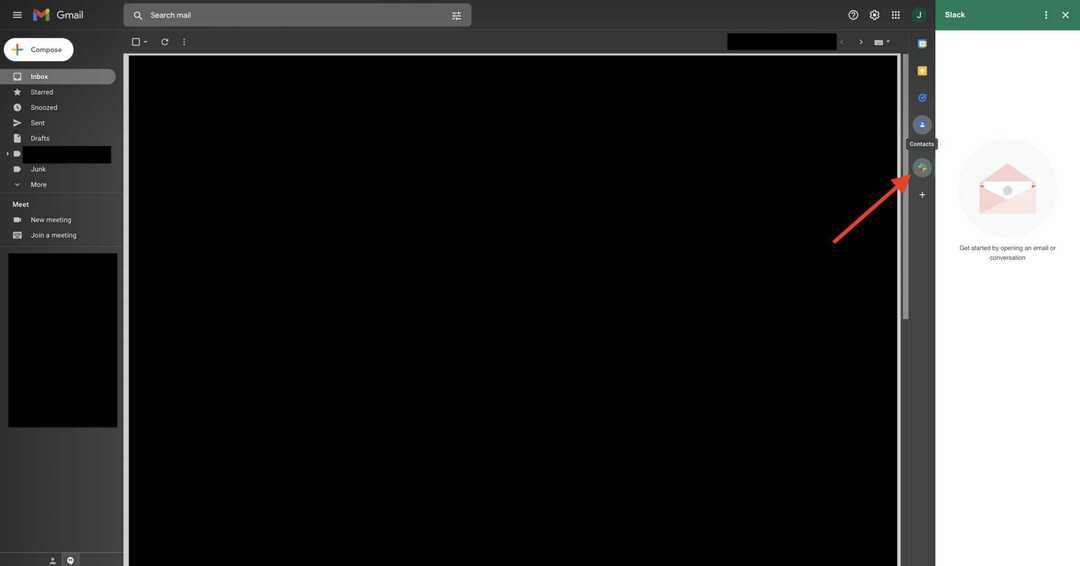
- Fare clic su un'e-mail o iniziare a scrivere una bozza. Quando lo fai, il pannello laterale che appare quando fai clic sull'icona Slack verrà popolato. Clic Connetti a Slack e accedi al tuo account Slack.
- Una volta connesso, puoi inoltrare email e bozze a singoli membri o canali Slack direttamente da Gmail.
Slancio per Outlook
- Dopo aver installato il componente aggiuntivo di Outlook, apri il client Web di Outlook, fai clic su un messaggio di posta elettronica, fai clic sul pulsante del menu con tre punti e scegli Slancio per Outlook dal menu a tendina. Oppure apri l'app desktop di Outlook e scegli Collegati a Slack dalla barra degli strumenti.
- Accedi al tuo account Slack.
- Per inviare un'e-mail a una persona o a un canale, scrivi un'e-mail o seleziona un'e-mail già scritta e fai clic sull'icona Slack. Quindi, scegli a chi vuoi inoltrare l'e-mail.
Inoltra un'e-mail al tuo DM utilizzando Slackbot (tutti i piani)
L'ultimo metodo consiste nell'usare Slackbot. Slackbot è una semplice intelligenza artificiale fornita con Slack e aiuta gli utenti a eseguire alcune semplici attività. Uno di questi è inviare un'e-mail ai canali Slack.
Come inviare e-mail a un canale Slack da Slackbot:
- Apri l'app desktop Slack.
- Fai clic sulla tua immagine del profilo in alto a destra dello schermo e seleziona Preferenze.
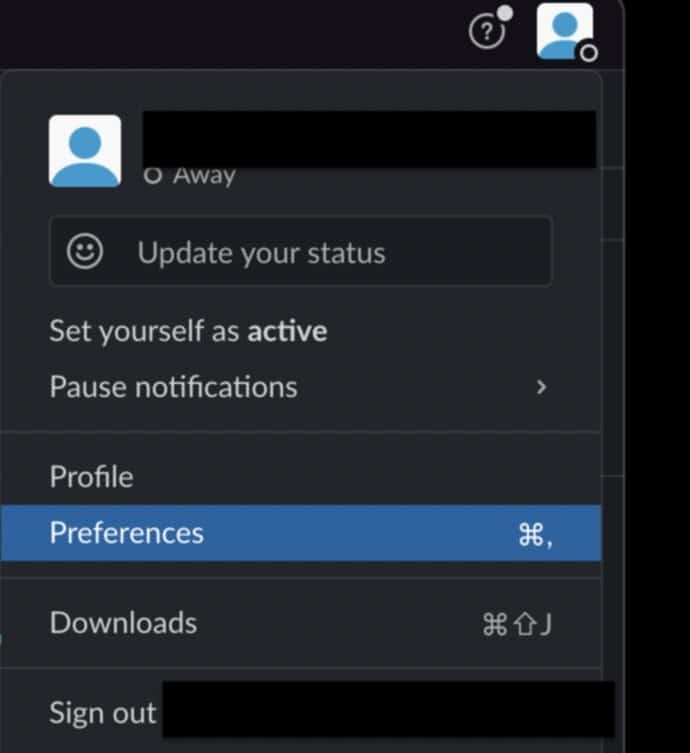
- Nella finestra pop-up che appare, scegli Messaggi e media dal riquadro di sinistra, scorri fino alla parte inferiore della finestra, quindi fai clic su Ottieni un indirizzo di inoltro pulsante.
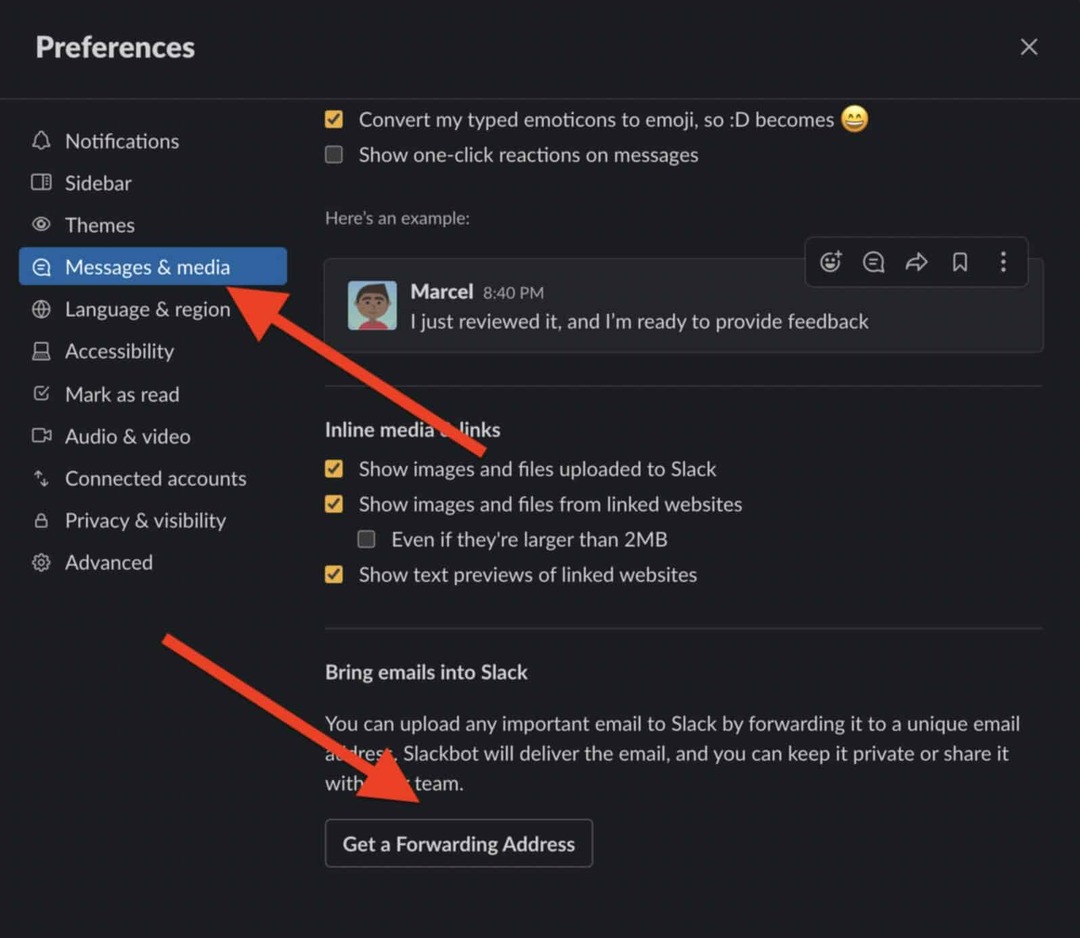
- Copia questo indirizzo email. Tutte le e-mail inviate a questo indirizzo verranno invece inviate al tuo account Slack, dove potrai scegliere di condividerle con il tuo team o semplicemente memorizzarle per te.
Utilizzo dell'e-mail su Slack
Questo è tutto ciò che c'è da sapere su come inviare e-mail a Slack e dovresti essere pronto per iniziare a farlo subito.
Raccomandiamo anche l'apprendimento come programmare l'invio di messaggi Slack, personalizzare le tue notifiche Slacke aggiornare i tuoi canali Slack con queste integrazioni Slack.
Come trovare il codice Product Key di Windows 11
Se è necessario trasferire il codice Product Key di Windows 11 o semplicemente per eseguire un'installazione pulita del sistema operativo,...
Come cancellare la cache di Google Chrome, i cookie e la cronologia di navigazione
Chrome fa un ottimo lavoro nel memorizzare la cronologia di navigazione, la cache e i cookie per ottimizzare le prestazioni del browser online. Ecco come...
Abbinamento dei prezzi in negozio: come ottenere i prezzi online durante gli acquisti nel negozio
Acquistare in negozio non significa dover pagare prezzi più alti. Grazie alle garanzie di abbinamento dei prezzi, puoi ottenere sconti online mentre fai acquisti a...
Come regalare un abbonamento Disney Plus con una carta regalo digitale
Se ti sei divertito con Disney Plus e vuoi condividerlo con altri, ecco come acquistare un abbonamento Disney+ Gift per...